iPhone telefonunuzun sizden sır saklamasına izin vermek için hiçbir neden yok. Özellikle de bu sırlar günlük yaşamınızda çok yardımcı olabilecekken. Nispeten modern bir iOS sürümü yüklü olan herhangi bir iPhone’un, gerçekten kullanmak isteyebileceğiniz gizli uygulamalara sahip olduğunun farkında olmayabilirsiniz. Bulması o kadar kolay olmayanları nasıl yüzeye çıkaracağınızı bu yazımızda birlikte göreceğiz.
Her iPhone, varsayılan olarak yüklü bir dizi gizli Apple uygulamasına sahiptir ve bunların çoğu, metin mesajlarını filtrelemek, bilgisayarlara güvenmek ve ödemeleri işlemek gibi eylemleri gerçekleştirmek için arka planda çalışır. Ancak, burada ve şimdi erişebileceğiniz birkaç gizli uygulama var. Kilidini açmak biraz zaman alıyor.
Siri teknik olarak bir uygulamadır; Kurulum (bir geri yüklemeden sonra iPhone’u ayarlar), Ekran Süresi (iPhone kullanımınızı yönetmenize olanak tanır) ve Spotlight (Ana ekranınızdaki arama işlevi olarak da bilinir) gibi. Ama nasıl kullanılacağını zaten biliyor olmalısınız. Gerçekten gizli uygulamalar, nereye bakacağınızı bilmiyorsanız asla bulamayacağınız uygulamalardır.
Şimdi sizlerle bu bakıp da bulamadığınız uygulamaları inceleyeceğiz. Haydi başlayalım.
İşte iPhone Cihazınızdaki Gizli Uygulamalar
Kod Tarayıcı
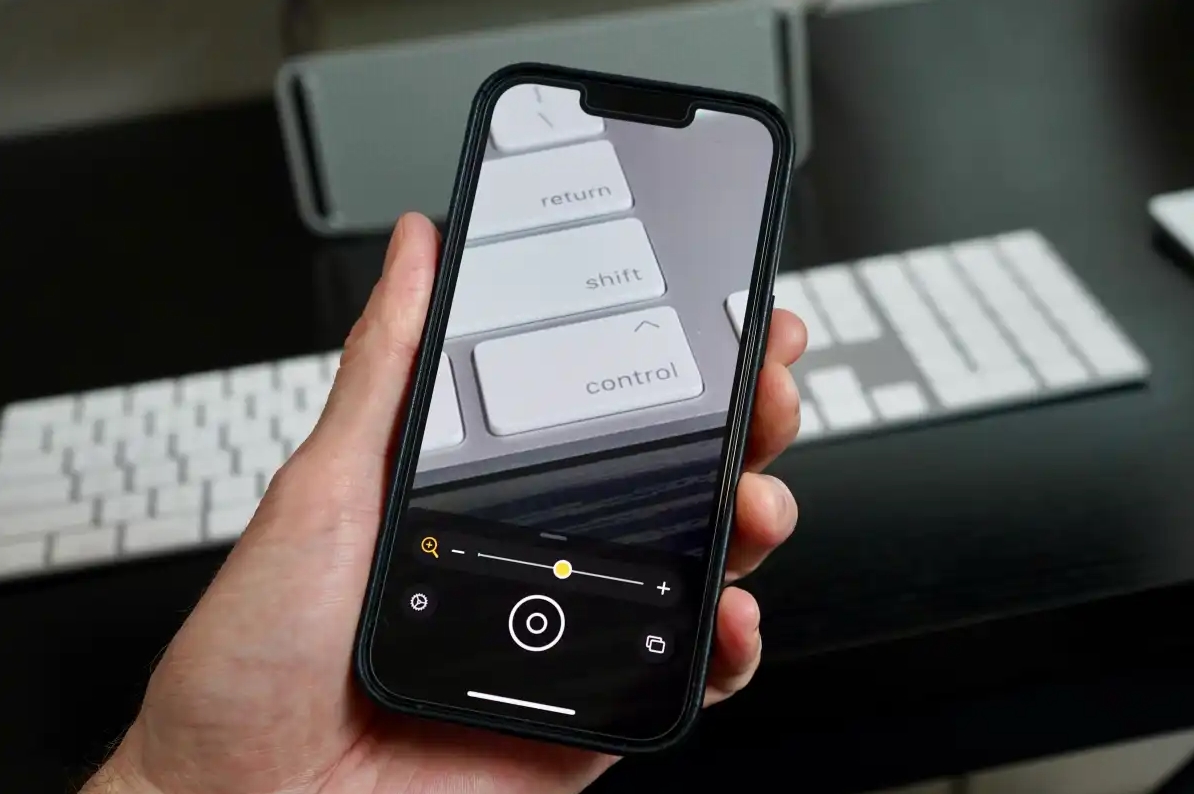
Dünya üzerinde birçok akıllı telefon kullanıcısı, iPhone tercih ediyor. iOS işletim sistemi ile çalışan iPhone’larda birçok kullanıcının fark etmediği ve birçoğunun da bulmakta zorlandığı bir uygulama bulunuyor. Bu uygulama QR kod okuyucu. İşte kod okuyucuyu nasıl bulacağınız ve ne işe yaradığı…
iPhone’unuza gömülü halde bulunan, yalnızca onu arayarak bulunabilen gizli bir uygulama. Bu nedenle birçok kullanıcı fark etmiyor bile. Birçoğu ise ihtiyaç duydukları anda QR kod okuyucuyu bulmaya çalışıyor ama bulamıyor.
Bu uygulama, ana ekranda ve uygulama kitaplığında görünmüyor. Bu çok garip çünkü Uygulama Kitaplığı tüm uygulamalarınızı barındıracak şekilde tasarlandı. Ancak QR kod okuyucu hariç…
QR kod okuyucu uygulamasını bulmak için ekranınızın üstünden aşağı kaydırın. Böylece iPhone’unuzdaki Arama işlevinin kili açılacak. Ardından arama çubuğuna “kod okuyucu” veya sadece “kod” veya “okuyucu” yazmanız gerekecek.
Artık ‘Uygulamalar’ sekmesinin altında Kod Okuyucu yazan bir simge karşınıza çıkacak. Sembolü, ortasında bir QR kodu ve bir tarama simgesi bulunan, köşeleri yuvarlatılmış gri bir kare.
Baskı Merkezi
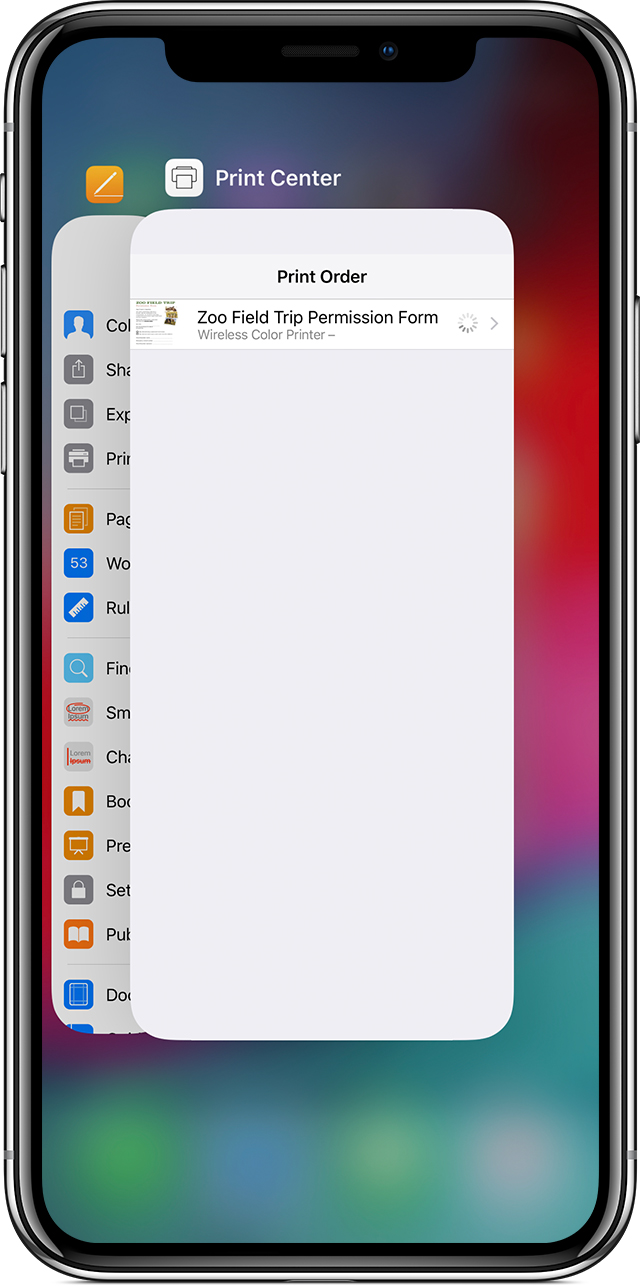
iPhone’unuz AirPrint teknolojisi ile donatılmıştır ve tüm işi yapan uygulamaya ‘Baskı Merkezi’ adı verilir. Yukarıdaki iki uygulamanın aksine, Print Center’ı doğrudan açmanın bir yolu yoktur, ancak bir yazdırma işi kuyruğa alınmışsa veya yazdırmanın ortasındaysa App Switcher’dan açabilirsiniz.
Yazdırma Merkezini bulmak için bir belge, resim veya başka bir yazdırılabilir dosyadaki paylaşılan sayfada “Yazdır”ı seçin, yazdırma ayarlarınızı seçin ve “Yazdır”a tıklayın.
Yazıcı başladığında, App Switcher’ınızı açabilirsiniz ve Print Center’ı göreceksiniz; açmak için dokunun. Uygulamada bekleyen tüm yazdırma işlerinizin bir listesini göreceksiniz ve daha fazla ayrıntı görmek veya yazdırmayı iptal etmek için her bir işe dokunabilirsiniz. Tüm yazdırma işleri tamamlandığında, sipariş sayfasında “Bekleyen belge yok” ifadesi yeterlidir.
Teşhis
Safari’de diags:// veya tanılama:// URL şemasını yazıp “İleri” tuşuna bastığınızda, Apple’ın iPhone’unuzla ilgili sorunları belirlemek için tanı verilerini okumak adına kullandığı “Tanılama” uygulamasını açarsınız. Ancak, Apple’dan URL şemasından sonra gönderilecek bir bilet numarası olmadan, pek faydası olmaz.
Tanılamayı açmanın başka bir yolu da vardır. Önce iPhone’unuzu kapatın ve ardından bir güç kaynağına bağlayın. Bundan sonra, ekranda Apple logosunu görene kadar her iki ses düğmesine de basılı tutun. Kısa bir süre sonra, “Tanılamayı Başlat”ı başlatabileceğiniz Tanılama açılır. Apple istemeden testleri çalıştırmaması dışında, Mac’lerde bulunan “Tanılama” aracına benzer.
iPhone’unuzun seri numarasını, MEID’sini ve IMEI’sini görmek için bilgi (i) düğmesine dokunabilirsiniz. Ancak tüm bilgiler Ayarlar -> Genel -> Hakkında bölümünde kolayca bulunabilir.
Saha Testi
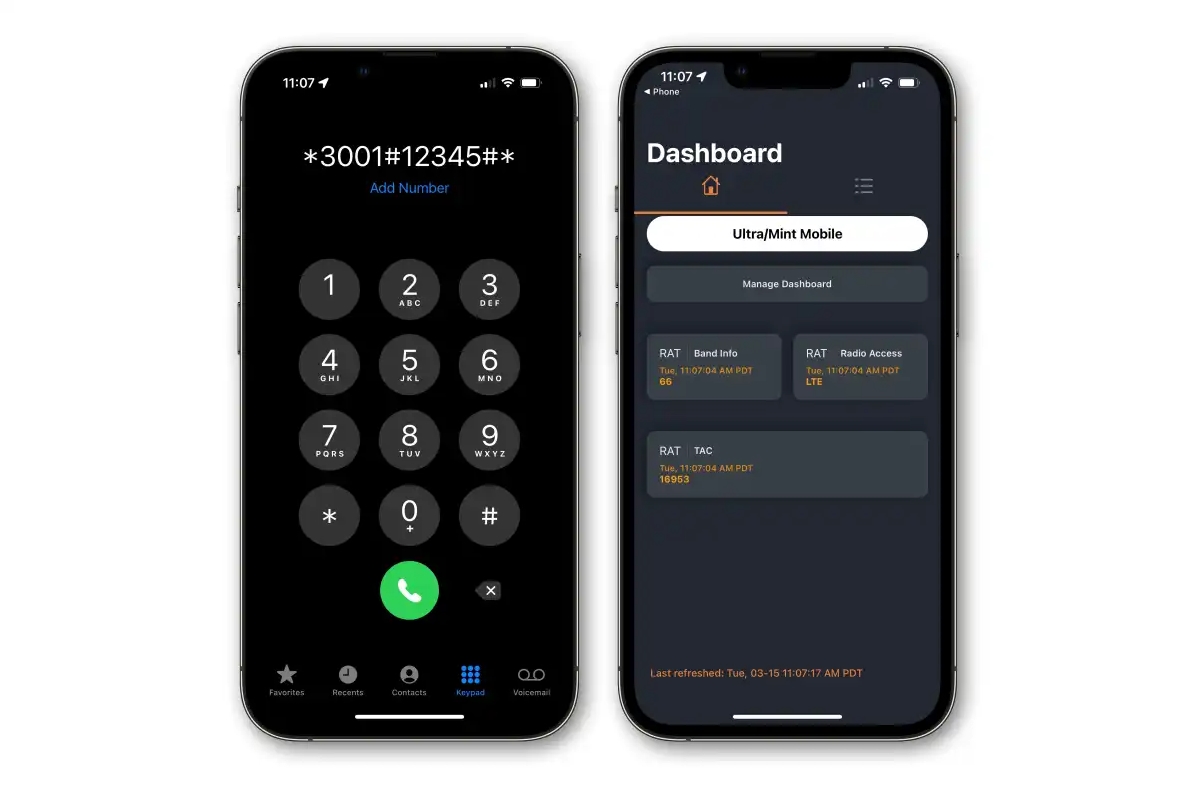
iPhone’unuzda oynayabileceğiniz birçok gizli çevirici kodu vardır, ancak yalnızca bir tanesi “Alan Testi” adlı gizli bir uygulamayı açar. Bu gizli uygulamayı kullanmanın ana nedeni, durum çubuğundaki sinyal çubukları yerine iPhone’unuzun hücresel alım gücünü sayısal dBm (desibel-miliwatt) rakamlarıyla görüntülemektir. Saha Testi uygulamasını açmak için Telefon uygulamanıza *3001#12345#* yazın ve ardından arama düğmesine basın.
Geri Bildirim Asistanı
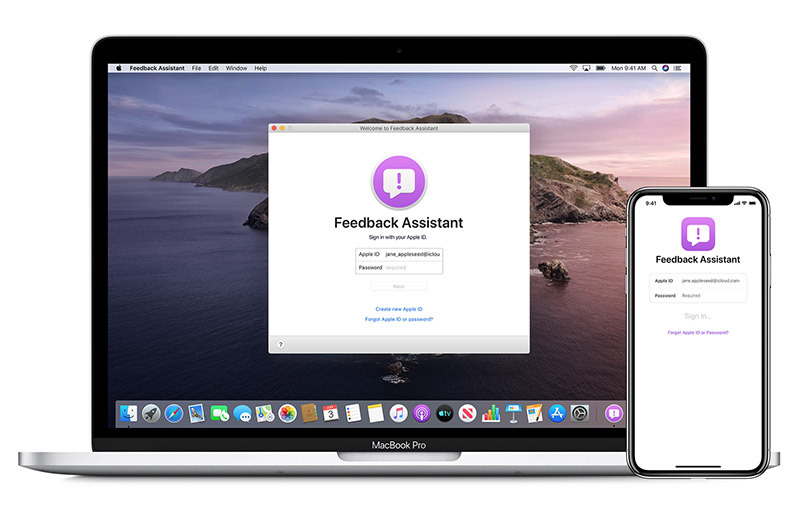
iPhone’unuza iOS’un herkese açık beta sürümünü veya geliştirici beta sürümünü yüklemek, “Feedback Assistant” adlı gizli bir uygulamanın kilidini açar. Beta katılımcıları, yazılımla ilgili yaşadıkları sorunlar hakkında ayrıntılı raporlar göndermek için aracı kullanır ve Apple’ın yazılımı ilk kullanıma hazırlamasına yardımcı olur. Ancak geri bildirim aracına erişmek için aslında bir beta yüklemeniz gerekmez.
Safari veya başka bir web tarayıcısından veya bir kısayol aracılığıyla kullanılan applefeedback:// URL şemasını kullanarak Geri Bildirim Yardımcısı’nı açabilirsiniz. Ardından Apple Kimliğinizle oturum açın ve Apple’ın iOS ve iPadOS’u iyileştirmek için kullanabileceği geri bildirim sağlayın. URL şeması, bir iOS beta çalıştırmadan uygulamaya erişmenin tek yolu gibi görünüyor, bu nedenle Geri Bildirim Yardımcısı’na ana ekrandan, uygulama kitaplığından, aramadan veya Siri’den erişemezsiniz.
Büyüteç
iPhone’unuzdaki bir erişilebilirlik aracı olan Büyüteç, kapılardaki işaretler veya belgelerdeki ince baskılar gibi günlük nesneleri yakınlaştırmak için kullanılabilir. Böylece her şeyi daha net görebilirsiniz (veya hiç görmeyebilirsiniz). iOS 10’dan bu yana bu özellik telefonlarda bulunuyor. Ancak iOS 14 ile varlığını gerçekten artırdı. iOS 14.2 kişi algılama yetenekleri ekledi ve iOS 15 bulmayı kolaylaştırdı.
iOS 14’ten önce, Büyüteç’i yalnızca Erişilebilirlik kısayoluyla (Ana Ekran veya Yan düğmenize üç tıklama) veya Kontrol Merkezi’ndeki geçiş düğmesiyle açabiliyordunuz. Büyüteç’i açmak için bu iki yöntemi kullanmaya devam edebilirsiniz. Ancak artık Ana ekrandaki uygulama simgesinden, iPhone’unuzun arkasına dokunarak (Geri Dokunma ile ayarlandıysa), Siri aracılığıyla ve özel bir yerleşik kısayolla bu uygulamayı kullanabilirsiniz. iOS 15’te Uygulama Kitaplığı, Arama ve Siri’de varsayılan olarak kilidi açıktır. Bu nedenle yalnızca hiç karşılaşmazsanız gizlenir.

Büyüteç’i bulmak için yeni yollar eklemenin yanı sıra iOS 14, araca yeni bir arayüz, gizlenebilir kontroller, özelleştirilebilir bir araç çubuğu, iyileştirilmiş filtre yönetimi ve çoklu görüntü yakalama da sağladı. Büyüteç’i henüz denemediyseniz, hareket halindeyken ihtiyacınız olursa nasıl çalıştığını bilmeniz için kesinlikle en kısa sürede incelemeniz gereken bir şey.
Aynı şekilde, çevrenizdeki bir şeyin yakınlaştırılmış görünümünü elde etmenizi sağlayacak tek uygulama kamera değildir. Gizli Büyüteç uygulaması sizi yalnızca yakınlaştırmakla kalmaz, aynı zamanda parlaklığı ayarlamanıza da olanak tanır.
Büyüteç’i Kontrol Merkezi’ne yerleştirmek için Kod Tarayıcı ile aynı işlemi kullanın. Ayarlar, Kontrol Merkezi’ne ve Büyüteç’in yanındaki artı işaretine dokunun, ardından Kontrol Merkezi’ni açmak için iPhone’unuzu sağ üstünden aşağı doğru kaydırın. Kaydırıcı yakınlaştırma seviyesini ayarlar (veya yakınlaştırmak için parmaklarınızı kıstırabilirsiniz) ve deklanşör düğmesi, ayarlar, el feneri, parlaklık, kontrast, renk filtreleri vb. için ayarlamalar dahil olmak üzere daha fazla kontrol için yukarı kaydırabilirsiniz.










Yorum Yap